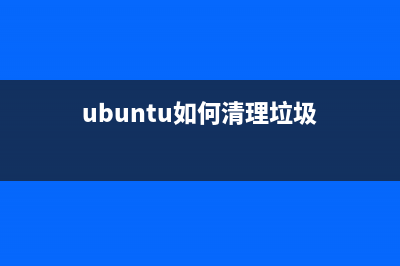位置: 编程技术 - 正文
Mysql5.7.14安装配置方法操作图文教程(密码问题解决办法)(mysql5.7.22安装配置教程)
编辑:rootadmin推荐整理分享Mysql5.7.14安装配置方法操作图文教程(密码问题解决办法)(mysql5.7.22安装配置教程),希望有所帮助,仅作参考,欢迎阅读内容。
文章相关热门搜索词:mysql安装配置教程5.7.12,mysql5.7.19安装配置教程,mysql5.7.27安装与配置,mysql5.7.34安装配置教程,mysql5.7.24安装配置教程,mysql5.7.27安装与配置,mysql5.7.31安装配置教程,mysql5.7.24安装配置教程,内容如对您有帮助,希望把文章链接给更多的朋友!
本篇文章主要涉及mysql5.7.用以往的安装方法安装存在的密码登录不上,密码失效等问题的解决办法,希望可以帮到有同样困扰的朋友。
具体过程如下:
一、软件下载:
1、通过 Files (x)MySQL-5.7.-winx。
二、安装前准备工作:
1、配置环境变量,将D:Program Files (x)mysql-5.7.-winxbin配置到path中。
2、将减压路径下的my-default.ini进行复制,粘贴并重命名为my.ini。
3、打开已经建立好的my.ini(建议使用Editplus打开,排版清晰),添加如下信息:
其中port是链接数据库的端口号,
datadir是数据库数据的保存目录,
basedir是数据库的减压路径。
三、安装过程:
1、以管理员身份运行windows命令行。
2、进入mysql减压目录的bin文件夹中。
3、执行命令:mysqld ?initialize ?user=mysql ?console
(这里注意要在mysql减压文件的bin目录里执行)
4、执行之后的结果如下(箭头所指是生成的密码,将其保存):
5、执行安装mysql数据库的命令(如图所示):
6、安装成功之后,可以使用net start mysql启动mysql服务:
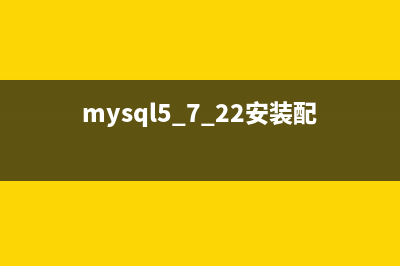
若此时发生启动mysql服务不成功,可能的原因是没有进入bin目录执行上述命令。解决办法是移除mysql服务:mysqld ?remove,然后从第三步开始重新执行命令。
7、服务启动成功之后,可以登录mysql,如下:
发生错误,这里要先修改一下密码。
在my.ini文件中在[mysqld]后一行加入skip-grant-tables。此时,关闭mysql服务,再重新启动。 此时登录不再需要输入密码。如下所示:
执行如下命令:
执行修改密码的命令:
8、操作成功,密码即修改成功。此时要删除my.ini中的skip-grant-tables.然后重启服务。至此,mysql数据库安装成功。
9、有些朋友在启动第三方数据库工具,比如navicat for mysql 的时候遇到如下问题:
这是由于mysql数据库在5.7之后使用了全新的安全策略所致。
解决办法:
1)重新修改root密码 SET PASSWORD FOR ‘root'@'localhost' = PASSWORD(‘');
2)可以使用如下命令:
第一句有效期验证 天
第二句 不验证有效期
第三句 设置为默认值
、至此,navicat for mysql 可正常连接数据库。
以上所述是小编给大家介绍的Mysql5.7.安装配置方法操作图文教程,希望对大家有所帮助,如果大家有任何疑问请给我留言,小编会及时回复大家的。在此也非常感谢大家对积木网网站的支持!
新装MySql后登录出现root帐号提示mysql ERROR (): Access denied for use的解决办法 新装MySQL后,首次执行mysql-uroot-p后会发现root密码不为空,要重置root密码请参考以下步骤。编辑mysql配置文件my.ini(如果是my_default.ini请改名为my.ini),
mysql免安装版配置教程 本文实例为大家分享了mysql免安装版配置教程,供大家参考,具体内容如下1.下载MySQL免安装版压缩包,并减压到自定义目录,比如:D:program0mysql(以下
linux上mysql安装详细教程 所有平台的MySQL下载地址为:MySQL下载.挑选你需要的MySQLCommunityServer版本及对应的平台。MySQL-MySQL服务器。你需要该选项,除非你只想连接运行在另一台
下一篇:新装MySql后登录出现root帐号提示mysql ERROR 1045 (28000): Access denied for use的解决办法(新装mysql设置密码)